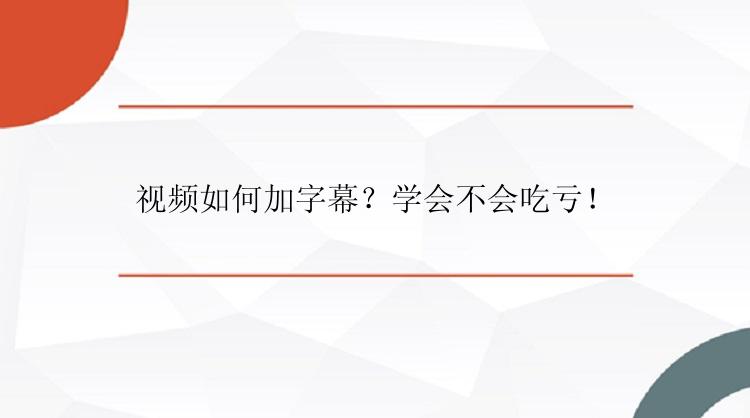
字幕是视频组成中相当重要的一部分,我们在剪辑短视频的时候通常都会根据不同内容的视频加上不同的字幕。这样可以让视频呈现的效果更好,也方便其他人更容易看懂视频多表达的意思。视频如何加字幕?大家是怎样做的呢?
有的用户可能会想到PR,这款软件虽然有自带的字幕软件。但如果你剪辑软件里没有相应的字幕插件,面对大量字幕工作的时候,一条一条打上去是一件费力的事情,而且如果对视频要求严谨,每一条打上去的字幕很难做到统一和规整。而且这款软件学习成本很大,需要付出很多时间去学习和练习,对新手朋友不友好。
这里我推荐剪辑大师,它是专为想立即上手。而且对剪辑的视频又一定质量要求的人而制作的,你使用此软件可以制作出各种好看的视频,能够满足自己对视频的多种个剪辑需求,可以说它,你的很多视频剪辑问题都可以迎刃而解。
下面我们一起来看下剪辑大师的详细步骤:
步骤 1. 导入视频文件
启动剪辑大师(EaseUS Video Editor)。在主界面上单击「导入」或直接拖曳视频导入。
单击视频文件旁边的“+”号,或者右键点击「添加到轨道」选项,或者直接拖曳视频至轨道,即可将导入的视频文件添加至视频轨道。
步骤 2. 添加并自定义字幕
单击「文字」按钮,然后转到「字幕」选项卡并预览提供的字幕样式,选择喜欢的并添加到文字轨道。您可以控制字幕出现的时间点、设定字幕开头或添加隐藏式字幕。
双击文本框输入文字并更改字体、字形大小及颜色。完成后,单击「确定」按钮。
步骤 3. 导出有字幕的视频
单击工具栏上的「导出」,导出有字幕的视频。在弹出的界面选择视频格式、编辑文件名称、自定义输出目录。最后,单击「导出」。
小结
剪辑视频时,有时需要添加字幕来帮助观众更好地理解视频内容。在上述内容中,我们已经提供了视频如何加字幕的方法。






